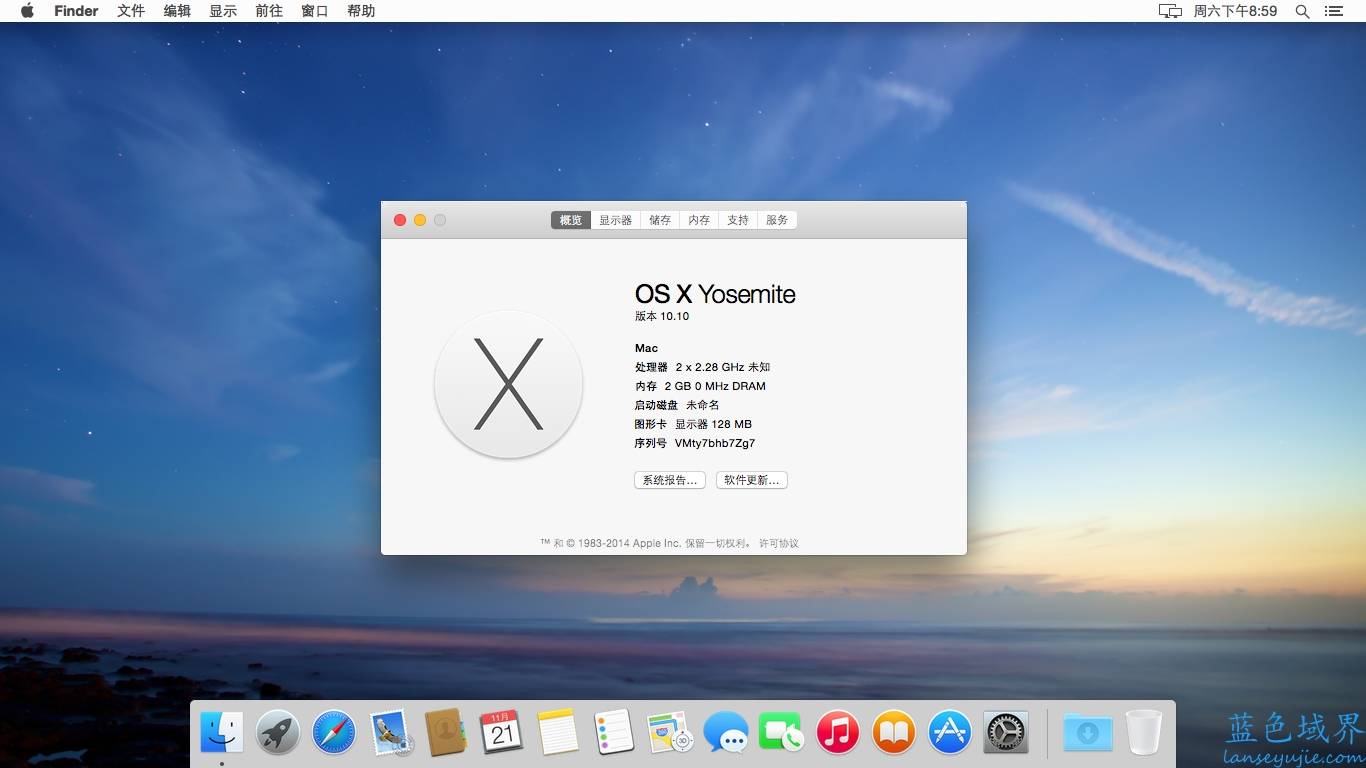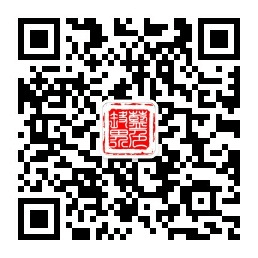Pre
OS X是苹果公司为Mac系列产品开发的专属操作系统,VMware Workstation是非常优秀的一款桌面虚拟化软件,不仅硬件兼容性高,功能也非常丰富,并能在普通电脑上实现很好的虚拟机操作体验。
本文将详细介绍如何在VMware Workstation 12下安装并使用 Mac OS X 10.10,未能上手MacBook的用户亦可通过本文在普通电脑上安装 Mac OS X 并获得极佳的体验。
所需工具
VMware workstation 12 PRO
VMware workstation 12 PRO Keygen
unlocker 2.07
工具下载 访问密码 f253
最新版VMware Workstation下载地址:https://my.vmware.com/web/vmware/downloads/
最新版unlocker下载地址:http://www.insanelymac.com/forum/files/file/339-unlocker/
所需镜像
OS X 10.10 Yosemite Install(14A389).cdr
或
OS X 10.11 El Capitan Install(15A282a).cdr
镜像下载 访问密码 r5da
STEP
安装VMware workstation 12 PRO,使用VMware workstation 12 PRO Keygen激活。
关闭VMware workstation。解压unlocker207.zip到常用软件的安装位置,右键unlocker207文件夹下的win-install.cmd使用管理员身份运行。
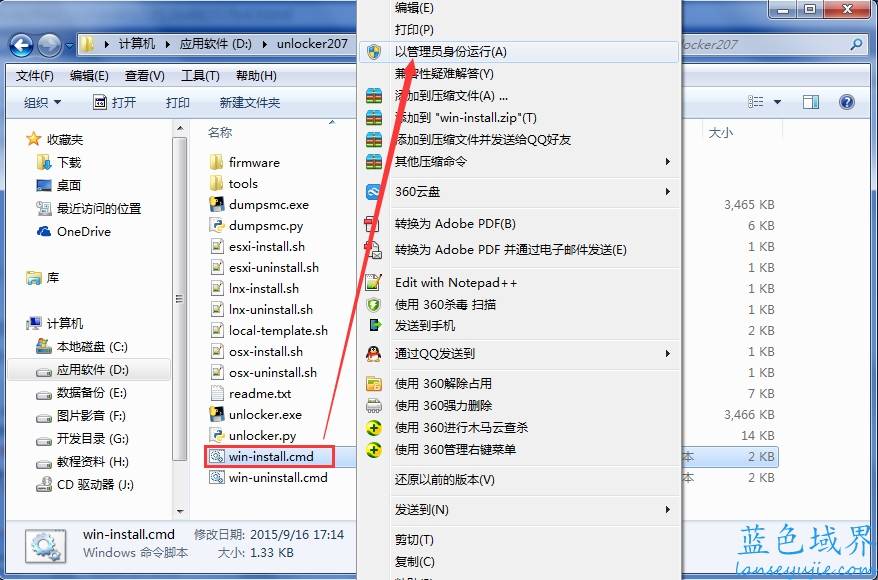
打开VMware workstation的主页创建一个新的虚拟机。选择下载好的OS X镜像并设置为相应的镜像操作系统,其它的基本上保持默认就可以。
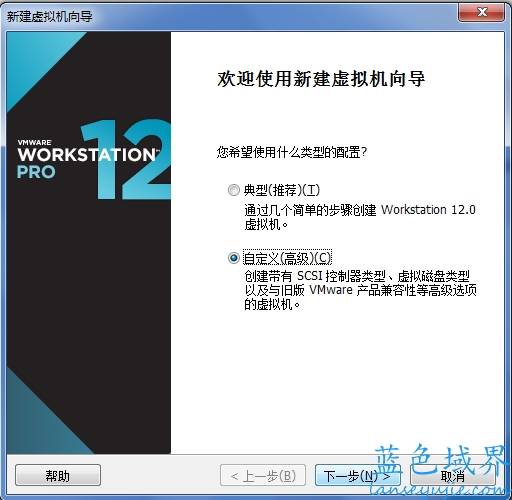
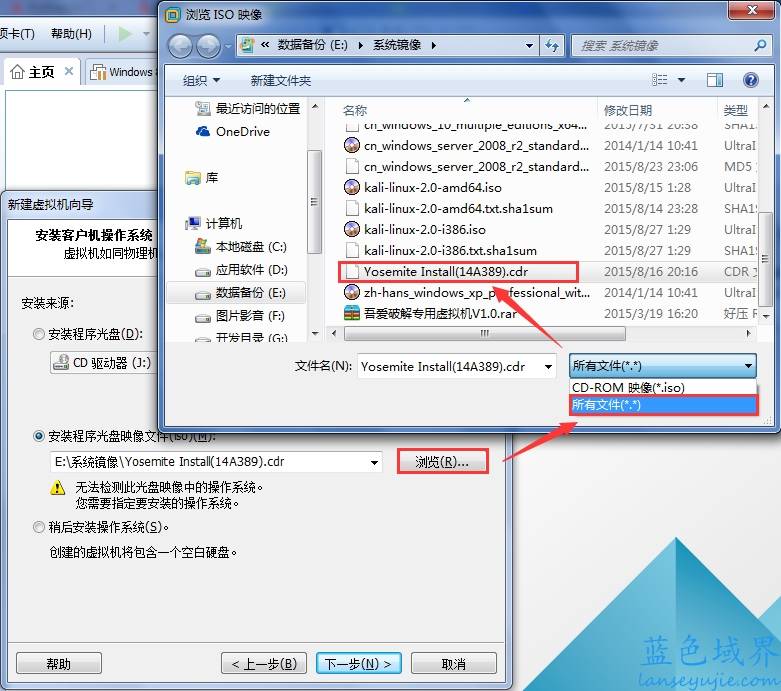
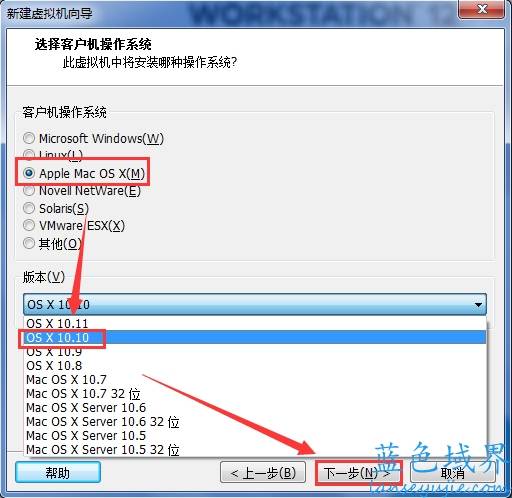
开启刚创建好的虚拟机会出现报错,不用担心,打开你创建的这个虚拟机位置,用记事本打开OS X 10.10.vmx在第41行的
smc.present = "TRUE"
下一行添加
smc.version = "0"
(建议您复制,以免使用中文符号)保存修改问题即可解决。
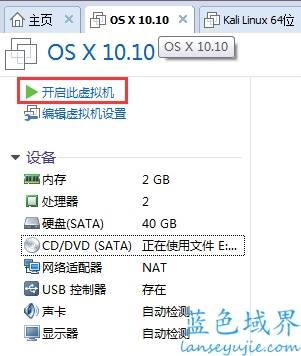
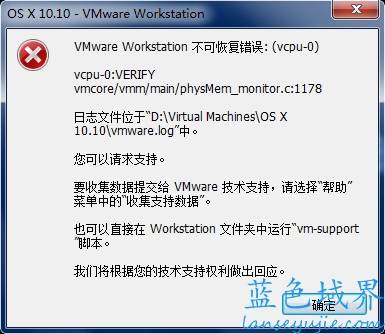
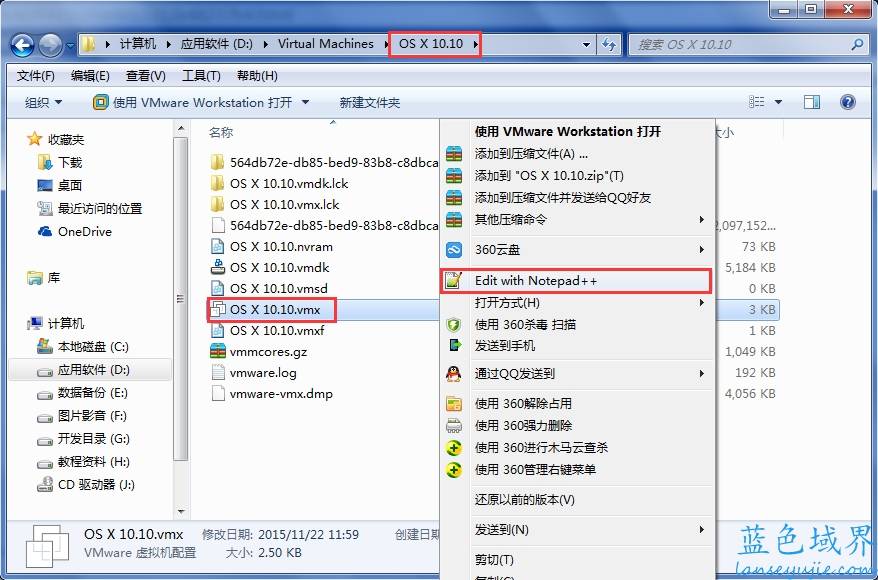
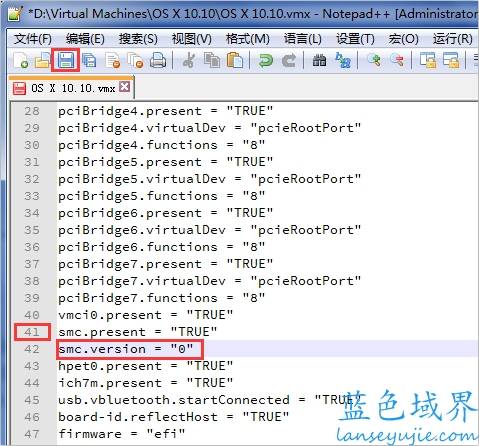
开启虚拟机,选择语言时选简体中文(精通外语的随意咯),然后进行分区操作,详细操作如图所示,之后就是经漫长的等待。
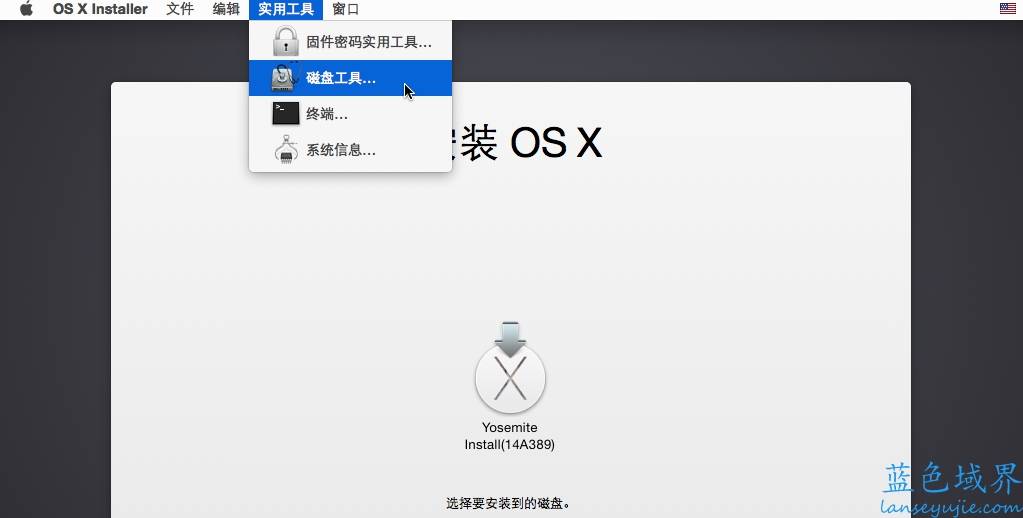
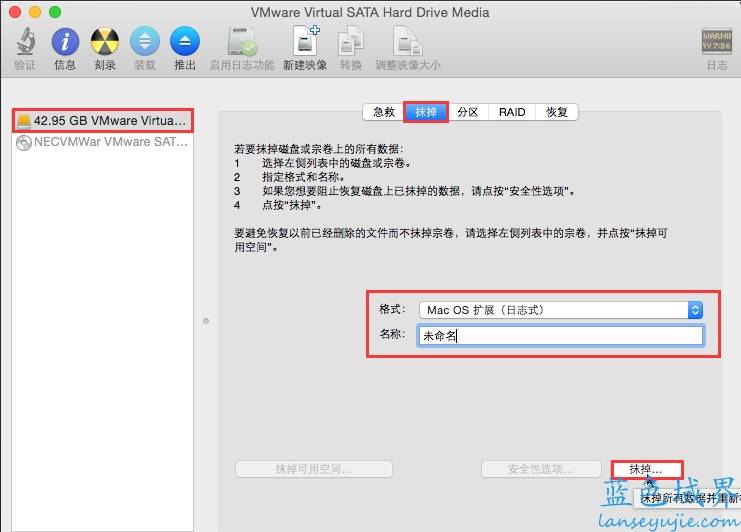
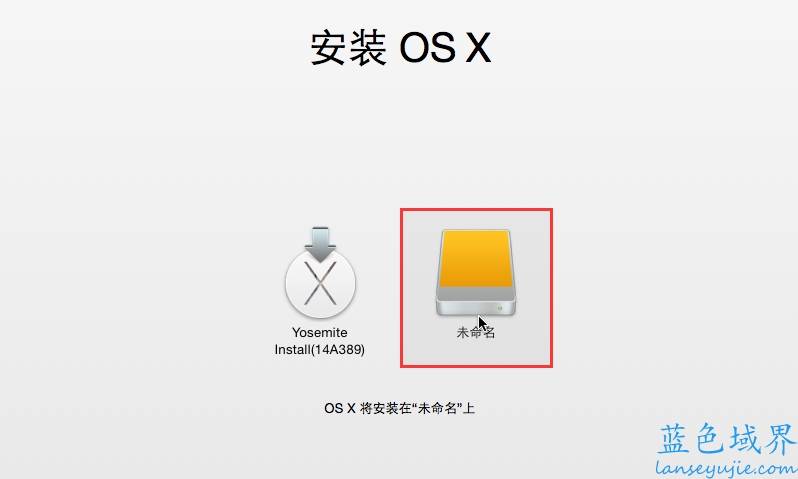
设置好登录账户登录系统,在桌面上右键系统安装盘“推出”将其推出,再将unlocker207/tools/darwin.iso镜像挂载,安装VMware Tools。安装完重启一下就可体验OS X了。
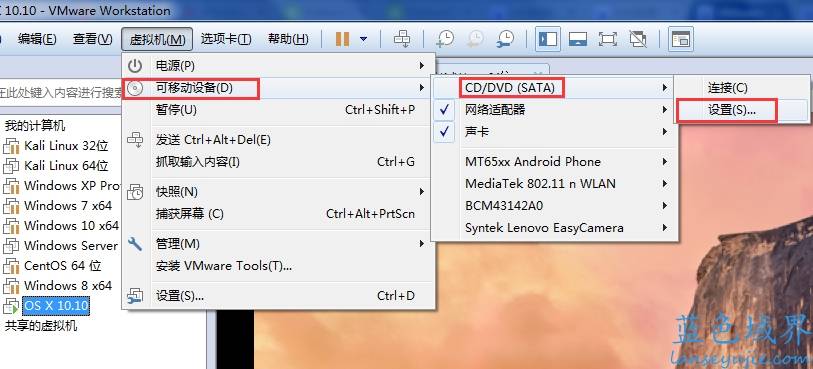
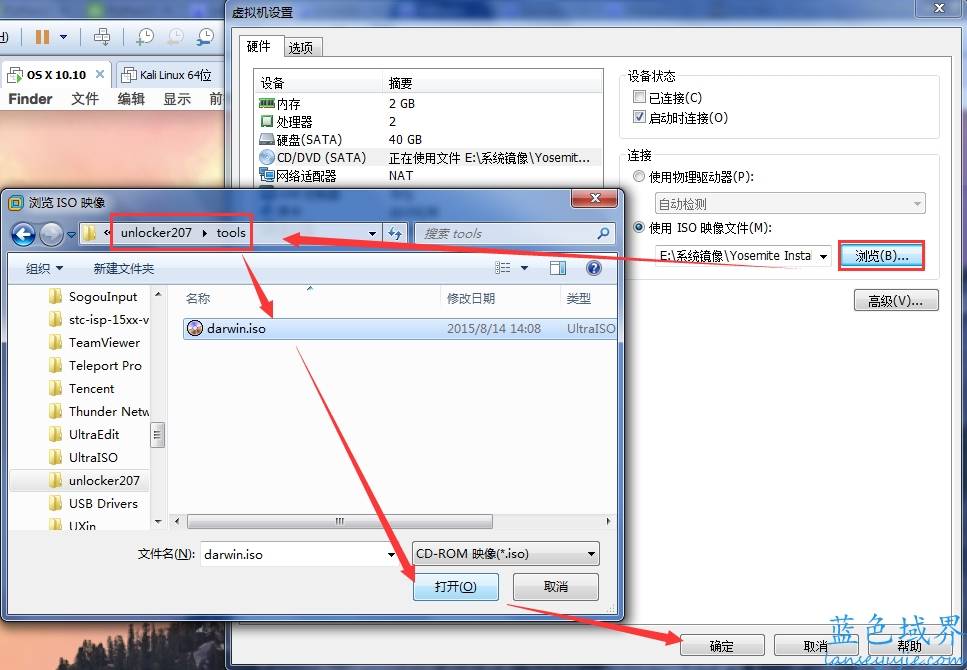
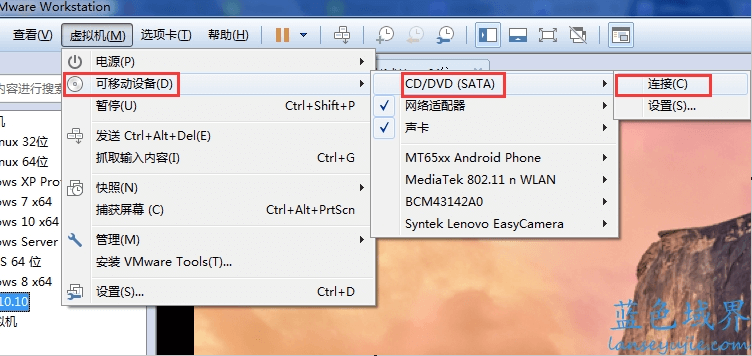
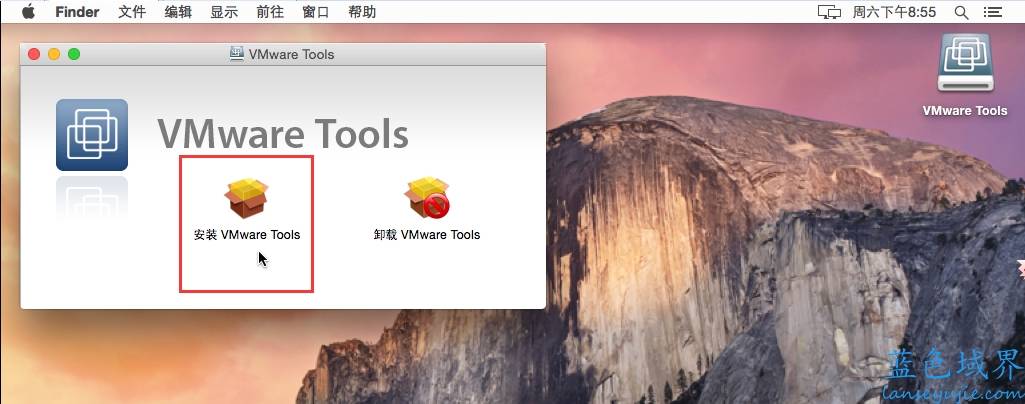
运行在VMware Workstation 12上的Mac OS X 10.10。